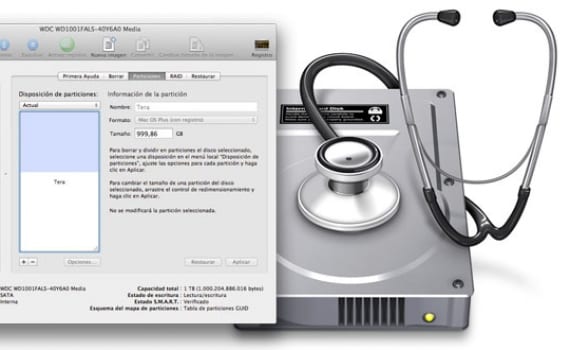
Yksi työkaluista, jotka meidän on tiedettävä heti, kun saavutamme omenajärjestelmän, on "Levytyökalu". Tämä työkalu löytyy sukkulan sisältä Launchpad kansiossa "MUUT". Ennemmin tai myöhemmin sinun on käytettävä sitä, ja monet ihmiset käyttävät sitä vähän tai eivät edes tiedä, että se on olemassa. tästä huolimatta levyapuohjelma se on tehokas työkalu. Sen avulla voimme suorittaa vaiheen, joka kuulostaa kiinalaiselta, "Korjaa käyttöoikeudet", sallii sinun alustus kiintolevyt tai pendrive, vapauta tilaa, Grabar Optiset levyt, luoda osioita, jne. Se on yksi OSX: n käytännöllisimmistä sovelluksista, mutta käyttäjät ovat unohtaneet sen.
Levyn apuohjelma se luo myös levykuvia, yksinkertaisen tiedostotyypin, joka sisältää useita tiedostoja. Jos lataat yleensä ohjelmia, tiedostot, joiden tiedostotunniste on .dmg, jotka ovat levykuvan tyyppiä.
Katsotaanpa 6 yksinkertaista tehtävää, jotka voidaan suorittaa tällä apuohjelmalla:
- Poista levyt: Jos haluat poistaa levyn tiedot (ei ole väliä onko se kiintolevy vai USB-muisti), napsauta levyn nimeä Volumen vasemmassa sarakkeessa ja sitten "Poistaa". Sinun on pidettävä mielessä, että kun poistamme tiedot, ne ovat edelleen laitteessa vain pääsyt poistetaan kunnes järjestelmä korvaa ne. Jos haluat poistaa ne, valitse ehdottomasti Turvallisuusvaihtoehdot… y Poista 7 vaiheessa o Poista 35 vaiheessa.
- Korjaa käyttöoikeudet: Jos Mac ei toimi hyvin, meidän on korjattava levyn oikeudet. Tätä varten valitsemme Volumen vasemmalle ja annamme Korjaa levyn käyttöoikeudet. Jos haluamme tehdä perusteellisen lupakorjauksen, napsautamme ensin Tarkista levyn oikeudet, jolla se tekee syvemmän skannauksen ja annamme sen sitten Korjaa levy -käyttöoikeuksille.
- Luo osioita: OSX: ien luominen on hyvin yksinkertaista. Valitse vasemmalla olevan levyn tilavuus ja napsauta Väliseinät Alla näet nykyiset osiot. Valitse vapaa tila ja napsauta "+" luoda uuden. Levytyökalu jakaa osion DOS. Voit vedä erotin muuttaa osioiden kokoa. OSX: ää sisältävää ei voi muuttaa (voit vain pienentää sen kokoa), mutta uusissa voit muuttaa nimen ja muodon. Kun olet valmis kutinaan Käytä. Jos haluat sen sijaan osioida suurempi voit suurentaa osion kokoa poistamalla alempi ja sen tilan saaminen. Valitse laajennettavan osion alapuolella oleva osio napsauttamalla ”-” ja sitten sisään Poista. Täytä sitten tyhjä tila vetämällä alakulmaa oikealla puolella osiota ja napsauta käyttää.
- Levykuvat: Luo levykuva siirtymällä kohtaan Tiedosto / Uusi / Tyhjennä levykuva ... tai Levyn kuva kansiosta ... Nimeämme sen, valitsemme tallennuspaikan ja säätämme alareunassa olevia vaihtoehtoja, joita on useita. Sitten kaksoisnapsauttamalla luotua kuvaa, se asennetaan työpöydälle.
- Polta optiset levyt: Polta levykuva CD / DVD-levylle napsauttamalla hiiren kakkospainikkeella .dmg-tiedosto Levytyökalunäytön vasemmassa sarakkeessa ja valitse ennätys. Jos kuvaa ei ole, siirry kohtaan Kuvat / Tallenna ja etsi kiintolevyltä. Aseta tyhjä CD / DVD Maciin, tarkista asetukset ja napsauta Ennätys.
- Perushyökkäys: RAID on lyhenne sanoista Tarpeeton joukko riippumattomia levyjä. Se on ryhmä useita levyjä, jotka toimivat yhtenä ja sitä voidaan käyttää kokoonpanon mukaan useisiin asioihin. Peilattu kokoonpano (RAID 1) tallentaa samat tiedot kahdelle tai useammalle levylle, jotta jos yksi epäonnistuu, et menetä niitä. A RAID 0tai Riisuttu raidesetti, mahdollistaa pääsyn tietoihin nopeammin. Lopuksi a Keskitetty RAID-sarja yhdistämällä useita pieniä levyjä saat suuremman levyn. Emme käsittele tätä aihetta paljon, koska se on uusi RAID-levylle ja edistyneille käyttäjille tarkoitettu viesti. Jos haluat oppia käyttämään sitä, siirry osoitteeseen Ohje / Ohje levytyökalu ja napsauta RAID-ryhmien käyttö.
Lisää tietoa - Alusta pendrive FAT- tai exFat-järjestelmällä.
Erittäin mielenkiintoinen ja hyödyllinen artikkeli erityisesti aloittelijoille.
Kiitos paljon. Kehotan teitä harjoittelemaan sitä.
Oma »Levytyökalu on lakannut toimimasta ... ... se avautuu ja sulkeutuu heti, olkaa hyvä ja jos joku voi auttaa minua, olisin ikuisesti kiitollinen.
En tiedä, voidaanko tämä pieni sovellus asentaa erikseen, ja mistä löydän sen.
Minulla on asennettuna Snow Leopard 10.6.8
Kiitos etukäteen
Sama asia on tapahtunut minulle, enkä ole pystynyt ratkaisemaan sitä, jos onnistut, kerro minulle ...
Minulla on kiintolevyllä osio, jossa lukee "vapaa tila". En voi muuttaa muotoa tai käyttää sitä tilaa, se on 150 gigatavua, joka olisi Windows-käyttöjärjestelmälle, en voi poistaa osiota ja siihen tekemiäni muutoksia ei sovelleta. auttakaa !!!
Hyvin hyvin selitetty !!!! Riippumatta siitä, oletko aloittelija vai ei! :)!
Voitteko tehdä raid-ryhmän levyillä, joilla on tietoja, vai onko niiden oltava Virgin-levyjä?